
Sisältö
- Miten korjata Stuck Surface Pro 4 Start Ups & Lock Ups - hyviä uutisia
- Miten korjata Stuck Surface Pro 4 Start Ups & Lock Ups - huonot uutiset
Microsoftin Surface Pro 4 all-in-one -laitteen pitäisi olla yksi parhaista laitteista, joita voit käyttää Windows 10: ssä. Lukitukset ja Surface Pro 4: n juuttuminen käynnistyksen aikana vahingoittavat sitä. Se on melko vakava ongelma, kun otetaan huomioon, mitä Surface-perhe edustaa Microsoftille.
Se ja muut Surface-ryhmän laitteet luotiin näyttämään Microsoftin parhaat ohjelmistot.Ne on rakennettu Windowsin mielessä. Tarkemmin sanottuna Surface Pro 4 rakennettiin Windows 10: lle. Erikoiskamerat antavat Surface Pro: lle 4 käyttäjää kirjautumatta antamatta salasanaa. Surface Pro 4: n avulla käyttäjät voivat siirtyä Windows 10: n Tablet Mode -tilaan automaattisesti ja ulos, jos ne haluavat. Gotta Be Mobile äskettäin nimeltään Surface Pro 4 paras Windows 2-in-1 on sen Surface Pro 4 -katsaus.

Sekä laite että Windows 10 ovat ensimmäisiä kovia testejä, joita Microsoftin uudet strategiat ohjelmistojen toimittamiseksi ovat vastustaneet. Jos Windows ei tule innovoimaan, Windows joutuu karkeaan tulevaisuuteen, kun Microsoft siirtyi Windows 10: n säännöllisiin päivityksiin. Sen sijaan, että yhtiö ottaisi käyttöön suuria päivityksiä joka vuosi, yhtiö aikoo päivittää Windows-ohjelmiston koko vuoden ajan korjauksin ja ominaisuuksin.
Lue: Surface Pro 4 -ongelmat ja korjaukset
Jotkut spekuloivat, että vapauttaminen muutti joukkueen luomaan Windows 10: n aikataulun takana. Tietenkin Windows 10 tuntui olevan Microsoftin karkea käynnistys. Oli varmasti joitakin asioita. Kun kaksi kuukautta myöhemmin julkistettu Surface Pro 4 otti kaikki huomioon, että nämä kysymykset korjataan. Jopa nykyään jotkut heistä eivät varmasti ole. Niistä kaikkein ärsyttävimpiä, grafiikkaohjaimen ongelmia, käsiteltiin viimeisimmässä firmware-päivityksessä. Surface Pro 4: n lukitseminen ja pysähtyminen käynnistyksen aikana jäävät ongelmiin.
Miten korjata Stuck Surface Pro 4 Start Ups & Lock Ups - hyviä uutisia
Aloitetaan hyvästä uutisesta. Vain siksi, että Surface Pro 4 -ohjelma ei käynnisty, ei tarvitse korvata sitä. Se, mitä laite kokee, ei ole laitteiston vika. Nämä ongelmat liittyvät suoraan Microsoftin käyttämiin ajureihin ja laiteohjelmistoihin. Yhtiö julkaisee säännöllisesti firmware- ja ohjelmistopäivityksiä Windows Update -apuohjelman kautta. Eräänä päivänä Microsoftilla on korjaus nukkumisongelmiin, yhtiö sanoo.
Windows 10 asentaa automaattisesti ohjelmisto- ja laiteohjelmistopäivitykset taustalle, kun se on kytketty luotettavaan internet-yhteyteen. Voit tarkistaa ohjelmisto- ja laiteohjelmistopäivitykset manuaalisesti Surface Pro 4: ssä asetukset sovellus. Katsokaa vain Päivitykset ja palautukset alueella.
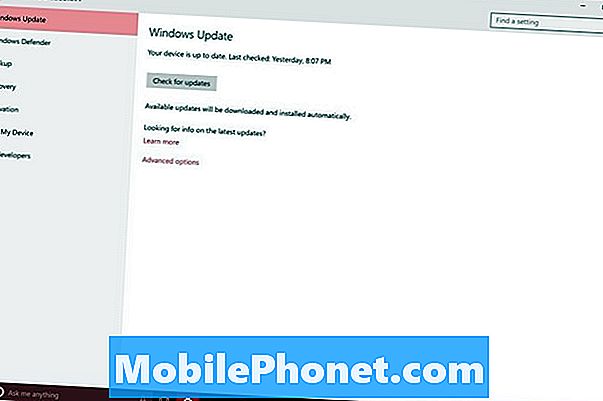
Sen lisäksi, että Microsoft toimittaa ohjelmistopäivityksiä koskevia tietoja Windows Update -palvelun kautta, Microsoft lisää tietoja suurista uusista päivityksistä Surface Support -sivustollaan. Voit tarkistaa, onko sinulla laiteohjelmistopäivitys, joka sinun on ladattava, mutta muista, että Surface Pro 4 tarkistaa automaattisesti itsensä. On hyvin epätodennäköistä, että löydät mitään, mitä laitteesi on jäänyt käyttämättä.
Miten korjata Stuck Surface Pro 4 Start Ups & Lock Ups - huonot uutiset
On kuitenkin huono uutinen. Riippumatta firmware-päivityksestä, jonka Microsoft on suunnitellut näihin Surface Pro 4 -ongelmiin, ei ole vielä tullut ongelmia. Mikä pahempaa, ongelmien ehkäiseminen on vaikeampaa kuin voisi olettaa.
Jos olet avannut Surface Pro 4: n Tyyppikannen vain huomataksesi, että se ei käynnisty, ainoa asia, jota voit tehdä, on suorittaa ns. Oleellisesti leikkaat virtaa Surface Pro 4: een, pakottaen sen käymään läpi käynnistysprosessin uudelleen. Menetät kaiken, mitä olet työskennellyt ennen laitteen asettamista nukkumaan. Huomaa, että useimmat Windows Storesta ladatut sovellukset tallentavat, kun siirryt. Esimerkiksi Word Mobile säästää ilman painikkeen painamista. Monissa perinteisissä ohjelmissa on sisäänrakennetut palautustyökalut. Microsoft Office 2013: n ja Office 2016: n Word näyttää sinulle asiakirjan, jota olet työskennellyt ennen kuin sinun oli suoritettava kova nollaus. Ohjelmat ja tiedostot ovat edelleen olemassa.
Pidä -näppäintä alhaalla teho -painiketta Surface Pro 4: ssä noin 20 sekunnin ajan. Paina nyt virtapainiketta uudelleen, kun haluat ottaa Surface Pro 4: n takaisin käyttöön. Muutaman hetken sinun pitäisi nähdä tuttu Surface-logo.

Surface Pro 4: n omistajat ovat kaikkialla samaa mieltä siitä, että laitteen sammuttaminen kokonaan Käynnistä-valikosta estää ongelman. Tämä johtuu siitä, että unohdat unta kokonaan. Voit tehdä sen napauttamalla tai napsauttamalla Käynnistä-painiketta laitteen näytön vasemmassa alakulmassa. Tablet-tilassa sinun on painettava Start-näytön yläosassa olevaa Menu-painiketta, jotta pääset Power-painikkeeseen. Tablet-tilan ulkopuolella painike on aloitusvalikossa vasemmassa alakulmassa.
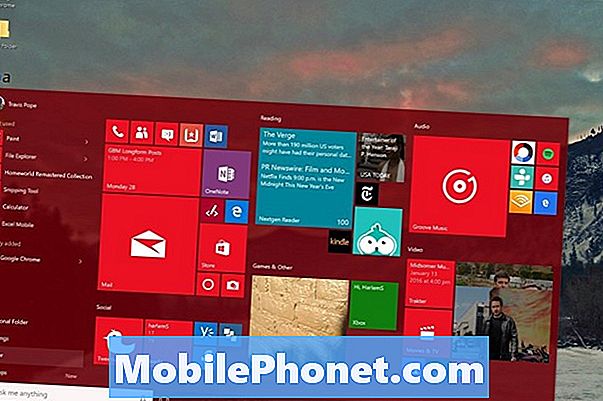
Jotkut ovat nähneet rajallisen menestyksen irrottamalla Surface Pro 4: n tyyppikannen. Tämä on myös hyvä korjaus, kun Surface Pro 4 kieltäytyy käynnistämästä ja jää jumittumaan näyttämään Surface-logon kauemmin kuin pitäisi.
Onnea Surface Pro 4: n kanssa. Toivomme, että Microsoft on antanut nämä korjaukset pian.


